Manchmal ist es unabdingbar, einen zweiten Task an einem Arbeitsplatz zu Verfügung zu haben, so kann z.B. auf dem zweiten Task eine Patientliste laufen, während auf dem ersten ganz regulär gearbeitet wird.
Ziel:
- neben dem bestehenden Medistar-Task soll ein zweiter Task auf dem Desktop aufrufbar sein
Vorgaben:
- bestehender Task: 45
- neu zu erstellender Task: 46
1. Änderung in der Initialisierungsdatei von Mediastar
Zunächst muss die Medistar-Initialisierungsdatei sysconf.s auf dem PC gesucht werden. Diese Datei findet sich bei
- Windows 7 32bit unter dem Pfad C:\Windows\System32
- Windows 7 64bit unter dem Pfad C:\Windows\SysWOW64
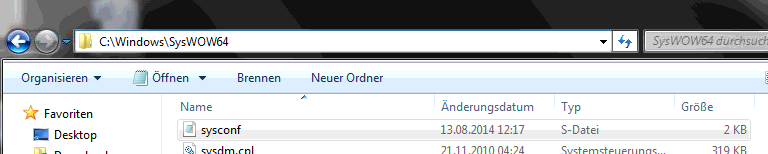
Die Datei muss nun mit dem Microsoft-Editor geöffnet werden. Wie man sieht sind in dieser Textdatei alle wesentlichen Pfade zu Systemdateien, Datenbanken, Programmen sowie externe Schnittstellen, etc. vermerkt. Unter dem Bereich [CONSOLE] finden sich dann die für den Arbeitsplatz vorhandenen Tasks – in unserem Fall nur der Task 45.
Da wir den Task 46 erstellen wollen geben wir folgende Zeile direkt unter der untersten Zeile im Bereich [CONSOLE] ein:
DESK-1 = TASK(46) LPT(PP0) TITLE(Pers. Beratung) START(pw)
Die sysconf.s sieht im Bereich [CONSOLE] nun folgendermaßen aus: 
Zum Abschluss wird die Datei nun einfach abgespeichert.
2. Verknüpfung auf dem Desktop erstellen
Nun brauchen wir noch einen „Startknopf“ für den Task – eine Dateiverknüpung, die dem PC beibringt, welcher Task gestartet werden soll. Dies ist vergleichsweise einfach:
- die schon bestehende Verknüpfung zum Medistartask 45 mit gehaltener rechter Maustaste auf eine freie Stelle des Desktops ziehen und Maustaste loslassen
- Aus dem sich öffnenden Menü „Hierher kopieren“ auswählen
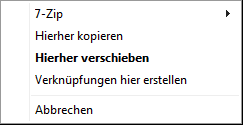
- Rechtsklick auf die neue Verknüpfung „Medistar Task 45 – Kopie“, Auswahl von „Umbenennen“, Eingabe von „Medistar Task 46“
- Den neuen „Medistar Task 46“ nun mit rechter Maustaste anklicken, Auswahl von „Eigenschaften“
- Dort dann eingabe des passenden Zusatzes desk-1 im Link zur Datei:
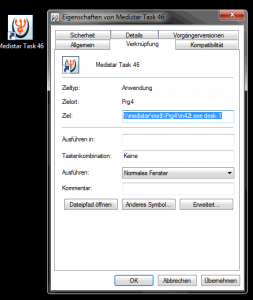
- per Doppelklick auf die neue Verknüpfung startet nun der Task 46
- über die taskspezifischen Einstellmöglichkeiten (z.B. Kommando IDIV, Druckereinstellungen, etc.) kann der Task nun auch individualisiert werden
- alternativ kann über Aufruf des Kommandos PSH und dort dann Eingabe von Edit4ini der Editor für die Einstellungen aller Tasks aufgerufen und die Taskeinstellungen dort bearbeitet werden
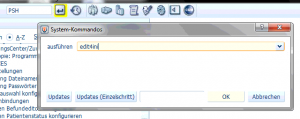
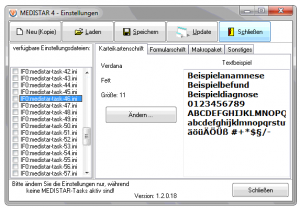

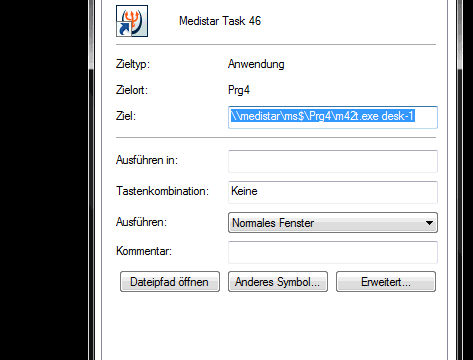
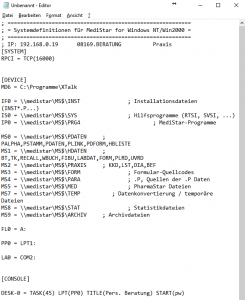
Vielen Dank für die Infos! Wir erhalten leider beim Anlegen neuer Tasks vor dem Login erst diesen
„Dateifehler 31 / MD0.MEDP200-P Dateiname fehlerhaft oder unzulässig.“
dann nach dem Login den folgenden Fehler:
„Dateifehler 31 / MD0.pSYNC Dateiname fehlerhaft oder unzulässig.“
Hallo Herr Geisinger,
wenn die sysconf.s bereits kopiert und bearbeitet wurde !! ((siehe „Medistar-Workstation neu aufsetzen“)), dann können Sie einen funktionierenden Task auf dem Server unter Medistar\inst\ wie folgt ändern.
Einen funktionierenden Medistartask z.B. (inst40.p) kopieren und einfügen, sodann umbenennen in die Tasknummer, die sie auch in der sysconf.s angegeben wurde z.B. (inst80.p ), weil Task 80.
GGfls: Erstellen Sie nun nochmals den Verknüpfungspfad zur m42t.exe auf dem Desktop neu.
Nun sollte auch dieser Task ohne Fehlermeldungen zu öffnen sein.
Hallo, ist das mit dem Desk -0 und Desk -1 so gemeint das medistar weiß das es sich bei dem jeweiligen PC um zwei parallel geöffnete Tasks handelt ?
Wie sieht es aus wenn Mann auf einem anderen Clienten auch zwei Tasks benötigt wird dann auch wieder Desk -0 und Desk -1 genommen oder ist es dann Desk -3 und Desk-4
Vielen Dank.
Mit Desk -0, Desk -1, Desk -2, etc. werden lokale, parallel verwendbare Tasks definiert. So ist die Sysconf.s an jedem Arbeitsplatz aufgebaut. Der „Grundtask“ ist dabei immer Desk -0.
Hallo Herr Koeber,
Gib es eine möglichkeit die Einstellungen des bereits vorhandenen Task´s auf den neuen vollständig zu übertragen?
Vielen dank!
Wie es vollständig geht ist mir nicht ganz klar. Sie können aber über den Befehl AT die Konfigurationsverwaltung öffnen und dort Einstellungen von einem Task auf andere übertragen!